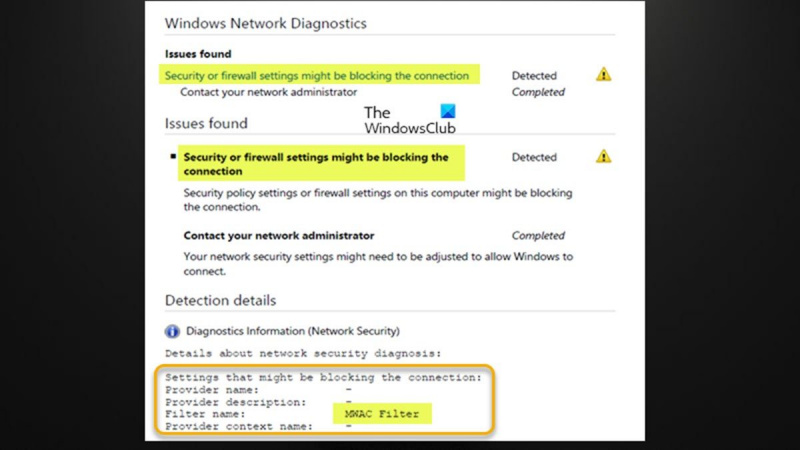একজন আইটি বিশেষজ্ঞ হিসাবে, আমি প্রায়ই শুনি যে লোকেরা তাদের কম্পিউটারকে বাইরের হুমকি থেকে রক্ষা করার সর্বোত্তম উপায় সম্পর্কে জিজ্ঞাসা করে। অনেক সময়, উত্তর একটি ফায়ারওয়াল ব্যবহার করতে হয়. কিন্তু একটি ফায়ারওয়াল ঠিক কি এবং এটি কিভাবে কাজ করে? ফায়ারওয়াল হল একটি হার্ডওয়্যার বা সফ্টওয়্যার যা আপনার কম্পিউটারকে বাইরের হুমকি থেকে রক্ষা করতে সাহায্য করে। এটি আপনার দ্বারা অনুমোদিত নয় এমন আগত সংযোগগুলিকে ব্লক করে এটি করে৷ উদাহরণস্বরূপ, যদি আপনি একটি ফায়ারওয়াল ব্যবহার করেন, এবং কেউ ইন্টারনেট থেকে আপনার কম্পিউটারে সংযোগ করার চেষ্টা করে, ফায়ারওয়াল সেই সংযোগটি ব্লক করবে। দুটি প্রধান ধরনের ফায়ারওয়াল রয়েছে: হার্ডওয়্যার এবং সফ্টওয়্যার। হার্ডওয়্যার ফায়ারওয়াল হল শারীরিক ডিভাইস যা আপনি আপনার কম্পিউটারে কিনতে এবং ইনস্টল করতে পারেন। সফ্টওয়্যার ফায়ারওয়াল হল এমন প্রোগ্রাম যা আপনি আপনার কম্পিউটারে ইনস্টল করতে পারেন। উভয় ধরনের ফায়ারওয়াল একইভাবে কাজ করে। তারা আপনার তৈরি করা নিয়মের সেটের উপর ভিত্তি করে ট্রাফিকের অনুমতি দেয় বা অস্বীকার করে। উদাহরণস্বরূপ, আপনি একটি নিয়ম তৈরি করতে পারেন যা আপনার বিশ্বস্ত নেটওয়ার্ক থেকে সমস্ত ট্র্যাফিকের অনুমতি দেয় এবং অবিশ্বস্ত নেটওয়ার্কগুলি থেকে সমস্ত ট্র্যাফিক অস্বীকার করে৷ ফায়ারওয়াল নির্বাচন করার সময়, আপনার প্রয়োজনগুলি বিবেচনা করা গুরুত্বপূর্ণ। আপনার যদি একটি হোম নেটওয়ার্ক থাকে, তাহলে একটি সফ্টওয়্যার ফায়ারওয়াল আপনার প্রয়োজন হতে পারে। আপনার যদি একটি ব্যবসায়িক নেটওয়ার্ক থাকে তবে আপনার একটি হার্ডওয়্যার ফায়ারওয়ালের প্রয়োজন হতে পারে। আপনি যে ধরনের ফায়ারওয়াল চয়ন করেন না কেন, এটি আপ টু ডেট রাখা গুরুত্বপূর্ণ। নতুন হুমকি থেকে রক্ষা করার জন্য ফায়ারওয়ালগুলিকে ক্রমাগত আপডেট করতে হবে। তাই সেখানে যদি আপনি এটি আছে. ফায়ারওয়াল হল একটি হার্ডওয়্যার বা সফ্টওয়্যার যা আপনার কম্পিউটারকে বাইরের হুমকি থেকে রক্ষা করতে সাহায্য করে। আপনার প্রয়োজনের জন্য সঠিক ধরনের ফায়ারওয়াল বেছে নেওয়া এবং এটি আপ টু ডেট রাখা গুরুত্বপূর্ণ।
আপনি যদি আপনার Windows 11 বা Windows 10 PC-এ ইন্টারনেট বা নেটওয়ার্কের সাথে সংযোগ করতে না পারেন, তাহলে আপনি বার্তাটি দেখতে পারেন নিরাপত্তা বা ফায়ারওয়াল সংযোগ ব্লক করতে পারে আপনি যখন আপনার ডিভাইসে Windows নেটওয়ার্ক ডায়াগনস্টিক চালান। এই পোস্টটি সবচেয়ে উপযুক্ত সমাধান প্রদান করে যা আপনি এই সমস্যার সমাধান করতে আবেদন করতে পারেন।

নিরাপত্তা বা ফায়ারওয়াল সংযোগ ব্লক করতে পারে
আপনি একটি বার্তা দেখতে হলে নিরাপত্তা বা ফায়ারওয়াল সংযোগ ব্লক করতে পারে আপনার ডিভাইসে ইন্টারনেট বা নেটওয়ার্ক সংযোগের সমস্যা কিসের কারণ হচ্ছে তা নির্ধারণ করতে Windows নেটওয়ার্ক ডায়াগনস্টিকস সম্পূর্ণ করার পরে, নীচে উপস্থাপিত আমাদের সমাধানগুলি কোনও নির্দিষ্ট ক্রমে আপনাকে আপনার সিস্টেমে সমস্যা সমাধানে সহায়তা করবে না।
- উইন্ডোজ ফায়ারওয়াল ট্রাবলশুটার চালান
- উইন্ডোজ ফায়ারওয়াল সেটিংস ডিফল্টে পুনরুদ্ধার বা রিসেট করুন
- অস্থায়ীভাবে তৃতীয় পক্ষের নিরাপত্তা সফ্টওয়্যার অক্ষম করুন (যদি প্রযোজ্য হয়)।
- নেটওয়ার্ক ট্রাবলশুটার চালান
- কিলার নেটওয়ার্ক ম্যানেজার ড্রাইভার আপডেট করুন (যদি প্রযোজ্য হয়)
- একটি সিস্টেম পুনরুদ্ধার সঞ্চালন
আসুন তালিকাভুক্ত প্রতিটি সমাধানের সাথে সম্পর্কিত প্রক্রিয়াটির বর্ণনা দেখি।
1] উইন্ডোজ ফায়ারওয়াল ট্রাবলশুটার চালান।
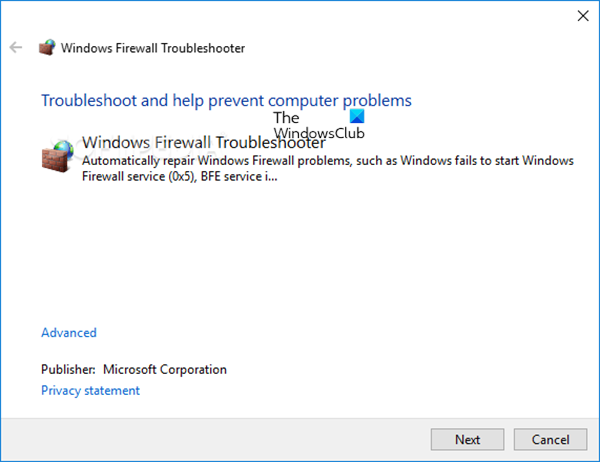
সমস্যা সমাধান শুরু করতে নিরাপত্তা বা ফায়ারওয়াল সংযোগ ব্লক করতে পারে আপনার Windows 11/10 কম্পিউটারে সমস্যা, আপনি Windows ফায়ারওয়াল ট্রাবলশুটার চালাতে পারেন এবং দেখতে পারেন যে এটি সাহায্য করে কিনা। উইন্ডোজ ফায়ারওয়াল ট্রাবলশুটার হল একটি ডায়াগক্যাব ফাইল এবং মাইক্রোসফটের অফিসিয়াল ফায়ারওয়াল ট্রাবলশুটার। আপনি যখন ট্রাবলশুটার চালাবেন, অ্যাপ্লিকেশনটি সমস্যার সন্ধান করার সময় আপনাকে ধাপে ধাপে নির্দেশিত করা হবে। যদি কোনো সমস্যা পাওয়া যায়, তাহলে তা ব্যাখ্যা করা হবে এবং আপনি মেরামত বা প্রস্থান করতে বেছে নিতে পারেন। সমস্যা সমাধানকারী চালানোর জন্য, এই পদক্ষেপগুলি অনুসরণ করুন:
- ডায়াগক্যাব ডাউনলোড করুন।
- একবার ডাউনলোড হয়ে গেলে, ফাইলটি চালাতে বা উইজার্ড খুলতে ডাবল-ক্লিক করুন।
- উইন্ডোজ ফায়ারওয়াল ট্রাবলশুটারে নির্দেশাবলী অনুসরণ করুন।
স্বয়ংক্রিয় সমস্যা সমাধানকারী সংশোধন করে:
- উইন্ডোজ ফায়ারওয়াল ডিফল্ট ফায়ারওয়াল নয়।
- উইন্ডোজ ফায়ারওয়াল শুরু হবে না।
- উইন্ডোজ উইন্ডোজ ফায়ারওয়াল চালু করতে পারেনি (পরিষেবা ত্রুটি 5 (0x5))।
- দূরবর্তী সহায়তা কাজ করছে না কারণ এটি Windows ফায়ারওয়াল দ্বারা অবরুদ্ধ।
- আপনি শেয়ার করা ফাইল এবং প্রিন্টার অ্যাক্সেস করতে পারবেন না কারণ শেয়ার করা Windows ফায়ারওয়াল দ্বারা ব্লক করা হয়েছে।
- BFE পরিষেবা অনুপস্থিত.
- ফায়ারওয়াল শুরু হয় না (ত্রুটি কোড 80070424)।
আপনি যদি সমস্যাটি হচ্ছে এমন কম্পিউটারে না থাকেন তবে সমস্যা সমাধানকারীটিকে একটি ফ্ল্যাশ ড্রাইভে সংরক্ষণ করুন এবং তারপরে সমস্যাটি হচ্ছে এমন কম্পিউটারে এটি চালান৷
পড়ুন : উইন্ডোজ ফায়ারওয়াল আপনার কিছু সেটিংস পরিবর্তন করতে পারে না ত্রুটি কোড 0x8007042c
2] উইন্ডোজ ফায়ারওয়াল সেটিংস ডিফল্টে পুনরুদ্ধার বা রিসেট করুন।
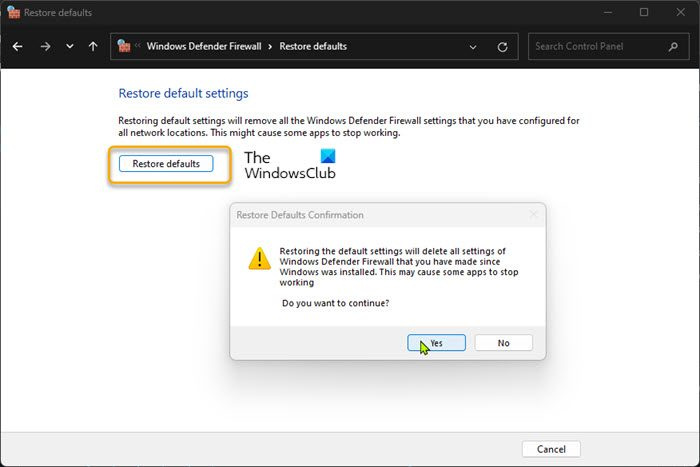
যদি আপনার Windows 11/10 PC সংযোগগুলি ব্লক করে থাকে, যেমন এই ক্ষেত্রে, Windows Firewall সংযোগ স্থাপন করা থেকে বাধা দিতে পারে। আপনি যদি ফায়ারওয়ালের সমস্যায় সন্দেহ করেন তবে আপনার প্রথমে যা করা উচিত তা হল আপনার কম্পিউটার এবং নেটওয়ার্ক/ইন্টারনেট ডিভাইস (আপনার DSL বা তারের মডেম সহ) পুনরায় চালু করা। সমস্যাটি অব্যাহত থাকলে, সমস্যাটি সমস্যা সৃষ্টি করছে কিনা তা দেখতে সাময়িকভাবে উইন্ডোজ ফায়ারওয়াল অক্ষম করে সমস্যাটি উইন্ডোজ ফায়ারওয়ালের সাথে সম্পর্কিত কিনা তা পরীক্ষা করতে পারেন। সংযোগ যাচাই করার পরে, আপনার কম্পিউটার সুরক্ষিত আছে তা নিশ্চিত করতে উইন্ডোজ ফায়ারওয়াল চালু করুন।
পিসিতে গোপ্রো দেখুন
যদি এই পরীক্ষাটি সমস্যার সমাধান করে, তাহলে এর মানে হল যে Windows ফায়ারওয়াল সংযোগগুলি ব্লক করছে। যদি তাই হয়, এটি উইন্ডোজ ফায়ারওয়ালকে ডিফল্ট সেটিংসে পুনরুদ্ধার বা রিসেট করতে এবং তারপরে আপনার কম্পিউটার পুনরায় চালু করতে এবং এটি সাহায্য করে কিনা তা দেখতে সহায়তা করতে পারে। এটি শুধুমাত্র তখনই যদি আপনি নির্দিষ্ট কিছু প্রোগ্রামকে অনুমতি দেওয়ার জন্য কাস্টম ফায়ারওয়াল নিয়ম যোগ করেন যা সাধারণত ব্লক করা হয়, যা বিরল। আপনি কাস্টম নিয়ম যোগ করে থাকলে, আপনি এই কাজটি সম্পূর্ণ করতে নাও চাইতে পারেন। এই প্রক্রিয়া চলাকালীন, যা বৈধ সংযোগগুলিকে ব্লক করে এমন কোনও ভুল ফায়ারওয়াল নিয়মগুলিকে সরিয়ে দেবে, উইন্ডোজ আপনাকে জানায় যে আপনার ফায়ারওয়াল সেটিংস ডিফল্টে পুনরুদ্ধার করলে কিছু প্রোগ্রাম কাজ করা বন্ধ করে দিতে পারে। উইন্ডোজ ফায়ারওয়াল রিসেট করতে, এই পদক্ষেপগুলি অনুসরণ করুন:
- ক্লিক উইন্ডোজ কী + আর রান ডায়ালগ বক্স আনতে।
- রান ডায়ালগ বক্সে, টাইপ করুন নিয়ন্ত্রণ এবং কন্ট্রোল প্যানেল খুলতে এন্টার টিপুন।
- ক্লিক উইন্ডোজ ডিফেন্ডার ফায়ারওয়াল .
যদি কন্ট্রোল প্যানেল খোলে বিভাগ দেখুন , ক্লিক সিস্টেম এবং নিরাপত্তা তারপর Windows Defender Firewall এ ক্লিক করুন।
- উইন্ডোজ ডিফেন্ডার ফায়ারওয়াল সেটিংস পৃষ্ঠায় যেটি খোলে, আইকনে ক্লিক করুন ডিফল্ট সেটিংস পূর্বাবস্থায় ফিরিয়ে আনুন বাম নেভিগেশন বার লিঙ্ক.
- ডিফল্ট সেটিংস পুনরুদ্ধার পৃষ্ঠায়, ক্লিক করুন ডিফল্ট সেটিংস পূর্বাবস্থায় ফিরিয়ে আনুন বোতাম
- ক্লিক হ্যাঁ . নিশ্চিতকরণ প্রম্পটে যা অবিরত বলে মনে হচ্ছে।
- আপনার কাজ শেষ হলে কন্ট্রোল প্যানেল থেকে প্রস্থান করুন।
পড়ুন : উইন্ডোজে ডিফল্ট ফায়ারওয়াল নীতি আমদানি, রপ্তানি, পুনরুদ্ধার, পুনরুদ্ধার করুন
3] সাময়িকভাবে তৃতীয় পক্ষের নিরাপত্তা সফ্টওয়্যার অক্ষম করুন (যদি প্রযোজ্য হয়)
আপনার Windows 11/10 পিসিতে, স্থানীয় কম্পিউটার বা নেটওয়ার্ক সংযোগে ফায়ারওয়াল বা অ্যান্টিভাইরাস সফ্টওয়্যার (বিশেষত তৃতীয় পক্ষের) উপস্থিতির দ্বারা বহির্গামী/আগত সংযোগগুলি প্রভাবিত হতে পারে। আপনি আমাদের ক্ষেত্রে দেখতে পাচ্ছেন, Windows নেটওয়ার্ক ডায়াগনস্টিকস Malwarebytes ওয়েব অ্যাক্সেস কন্ট্রোলার (MWAC) ফিল্টার সনাক্ত করেছে যা Malwarebytes ম্যালওয়্যারবাইটস ওয়েব সুরক্ষা উপাদান (খারাপ ওয়েবসাইট ব্লকিং) এর জন্য ব্যবহার করে যা আধুনিক সংস্করণগুলিতে Windows ফিল্টারিং প্ল্যাটফর্ম (WFP) API এর উপর নির্ভর করে। মাইক্রোসফ্ট উইন্ডোজের, যা একই ফ্রেমওয়ার্ক/এপিআই উইন্ডোজ ওএসের নতুন সংস্করণে বিল্ট-ইন উইন্ডোজ ফায়ারওয়ালের জন্য ব্যবহৃত হয়। MBAM-এ ওয়েব প্রোটেকশন উপাদান নিষ্ক্রিয় করা প্রভাবিত ব্যবহারকারীদের জন্য কাজ করেছে, যদিও এটি একটি বাস্তব সমাধানের চেয়ে আরও বেশি কাজ।
এইভাবে, আপনি তৃতীয় পক্ষের নিরাপত্তা সফ্টওয়্যার নিষ্ক্রিয় করতে পারেন। এটি করার জন্য, আপনি সফ্টওয়্যার সেটিংস পৃষ্ঠাটি পরীক্ষা করতে পারেন বা ব্যবহারকারীর ম্যানুয়ালটি উল্লেখ করতে পারেন। সাধারণত, নিরাপত্তা সফ্টওয়্যার নিষ্ক্রিয় করতে, টাস্কবারে সিস্টেম ট্রে বা সিস্টেম ট্রেতে এর আইকনটি সনাক্ত করুন, আইকনে ডান-ক্লিক করুন এবং প্রোগ্রামটি নিষ্ক্রিয় করার বিকল্পটি নির্বাচন করুন। যাইহোক, যদি আপনার কম্পিউটারে থার্ড-পার্টি সিকিউরিটি সফ্টওয়্যার বা একটি ডেডিকেটেড ফায়ারওয়াল ইনস্টল না থাকে, তাহলে আপনি Windows Defender Firewall অক্ষম করে দেখতে পারেন যে এটি সমস্যার সমাধান করে কিনা। যদি তাই হয়, আপনি কোনো নির্ভরযোগ্য ফায়ারওয়াল সফ্টওয়্যার ইনস্টল এবং কনফিগার করতে পারেন যদি এটি আপনার জন্য একটি বিকল্প হয়, অথবা এই পোস্টে উপস্থাপিত অন্যান্য সমাধানগুলি আপনার জন্য আরও পছন্দনীয় এবং উপযুক্ত কিনা তা দেখুন।
পড়ুন : পিসি ইন্টারনেটের সাথে সংযোগ করবে না, তবে অন্যান্য ডিভাইসগুলি সংযুক্ত করবে
4] নেটওয়ার্ক ট্রাবলশুটার চালান
যেহেতু এটি একটি নেটওয়ার্ক সম্পর্কিত সমস্যা, তাই একটি কার্যকর সমাধান হল অন্তর্নির্মিত নেটওয়ার্ক ট্রাবলশুটার চালানো এবং আপনার Windows 11/10 পিসিতে নেটওয়ার্ক এবং ইন্টারনেট সংযোগ সমস্যা সমাধানের জন্য প্রস্তাবিত সমস্ত সমাধান প্রয়োগ করা।
পড়ুন : Windows এ এই নেটওয়ার্ক ত্রুটির সাথে সংযোগ করতে পারে না৷
5] কিলার নেটওয়ার্ক ম্যানেজার ড্রাইভার আপডেট করুন (যদি প্রযোজ্য হয়)
কিলার নেটওয়ার্ক ম্যানেজার, পূর্বে কিলার কন্ট্রোল সেন্টার নামে পরিচিত, এটি থেকে একটি টুল intel.com এটি দ্রুততর ইন্টারনেট সংযোগের প্রয়োজন এমন অ্যাপ্লিকেশন বা প্রসেসগুলির নেটওয়ার্ক ব্যান্ডউইথকে অগ্রাধিকার দিতে সাহায্য করে৷ মূলত, এই টুলটি কিলার নেটওয়ার্ক অ্যাডাপ্টারের ব্যবহারকারীদের জন্য কিলার নেটওয়ার্কিং দ্বারা বিকাশিত একটি নেটওয়ার্ক ব্যবস্থাপনা প্যাকেজ।
কিছু প্রভাবিত পিসি ব্যবহারকারীরা রিপোর্ট করেছেন যে তারা কিলার নেটওয়ার্ক ম্যানেজার ড্রাইভার আপডেট করার মাধ্যমে সমস্যাটি সমাধান করতে সক্ষম হয়েছেন। এটি আপনার ক্ষেত্রে প্রযোজ্য হলে, আপনি ডিভাইস ম্যানেজারের মাধ্যমে কিলার নেটওয়ার্ক অ্যাডাপ্টার ড্রাইভার আপডেট করতে পারেন বা নেটওয়ার্ক অ্যাডাপ্টার প্রস্তুতকারকের ওয়েবসাইটে যেতে পারেন।
পড়ুন : স্মার্টবাইট নেটওয়ার্ক সার্ভিস উইন্ডোজে ইন্টারনেটের গতি কমিয়ে দেয়
6] একটি সিস্টেম পুনরুদ্ধার সঞ্চালন
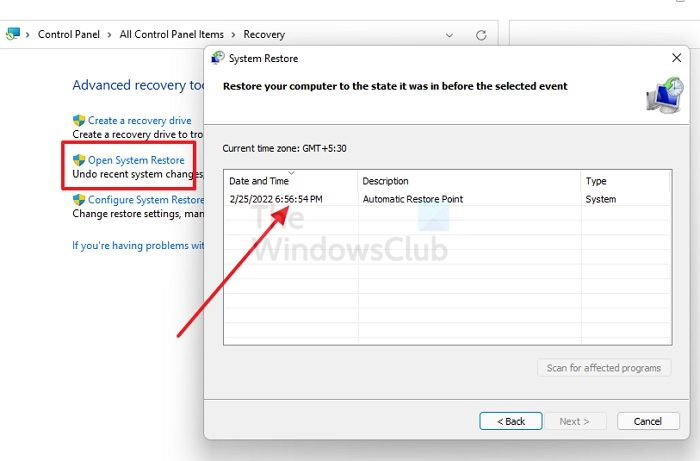
উইন্ডোজ 8 এ কীভাবে ডিএমজি ফাইলগুলি খুলবেন
এই পোস্টে প্রদত্ত অন্যান্য পরামর্শগুলি শেষ করার পরেও যদি বরাদ্দকরণের সমস্যা থেকে যায়, তাহলে আপনি Windows এর সাথে আপনার ডিভাইসে কোনো নেটওয়ার্ক বা ইন্টারনেট সমস্যা না থাকলে আপনার সিস্টেমকে আগের সময়ে পুনরুদ্ধার করতে নীচের পদক্ষেপগুলি অনুসরণ করতে পারেন। 11/10।
- ক্লিক উইন্ডোজ কী + আর . রান ডায়ালগ বক্স আনতে।
- রান ডায়ালগ বক্সে, টাইপ করুন প্রথম জন্য এবং চালানোর জন্য এন্টার টিপুন সিস্টেম পুনরুদ্ধার উইজার্ড।
- প্রাথমিক সিস্টেম পুনরুদ্ধার পর্দায়, ক্লিক করুন পরবর্তী .
- পরবর্তী স্ক্রিনে, এর সাথে যুক্ত বাক্সটি চেক করুন পয়েন্ট পুনঃস্থাপন আরো প্রদর্শন .
- আপনার ডিভাইসে সমস্যাটি লক্ষ্য করার আগে এখন একটি পুনরুদ্ধার পয়েন্ট নির্বাচন করুন।
- ক্লিক পরবর্তী পরবর্তী মেনুতে যেতে।
- ক্লিক শেষ এবং শেষ প্রম্পটে নিশ্চিত করুন।
পরের বার যখন আপনি সিস্টেম শুরু করবেন, আপনার কম্পিউটারের পুরানো অবস্থা প্রয়োগ করা হবে। হাতের সমস্যা এখনই সমাধান করা উচিত। যদি না হয়, আপনি আপনার কম্পিউটার পুনরায় চালু করতে পারেন.
আমি আপনি এই পোস্ট সাহায্যকারী আশা করি!
এই পোস্ট আপনি আগ্রহী হতে পারে :
- Windows ফায়ারওয়াল আপনার সংযোগগুলিকে বাধা দিচ্ছে বা ব্লক করছে৷
- Windows-এ এই নেটওয়ার্কের সাথে সংযোগ করা যাচ্ছে না Wi-Fi ত্রুটি৷
- ওয়াইফাইতে সাইন ইন করার জন্য আপনার একটি শংসাপত্রের প্রয়োজন হওয়ায় সংযোগ করা যাচ্ছে না৷
কিভাবে ফায়ারওয়ালের সাথে সংযোগ আনব্লক করবেন?
ফায়ারওয়াল সেটিংস উইন্ডোর শীর্ষে উন্নত ট্যাবে ক্লিক করে নির্দিষ্ট নেটওয়ার্ক সংযোগ সেটিংস আনব্লক করুন। 'নেটওয়ার্ক সংযোগ সেটিংস' বিভাগটি খুঁজুন। নেটওয়ার্ক প্রকারের পাশের বক্সটি আনচেক করে ফায়ারওয়ালটিকে অবরোধ মুক্ত করুন৷
আমি কীভাবে একটি ওয়েবসাইটকে আমার ফায়ারওয়াল অ্যাক্সেস করার অনুমতি দেব?
এটি করার জন্য, আপনি উইন্ডোজ ফায়ারওয়াল ব্যবহার করে ওয়েবসাইটটিকে সাদা তালিকাভুক্ত করতে পারেন। উইন্ডোজ ফায়ারওয়াল হোয়াইটলিস্ট পরিচালনা করতে, স্টার্ট ক্লিক করুন, ফায়ারওয়াল টাইপ করুন এবং ফায়ারওয়াল এবং নেটওয়ার্ক নিরাপত্তা ক্লিক করুন। 'Windows ফায়ারওয়ালের মাধ্যমে একটি প্রোগ্রাম বা বৈশিষ্ট্যকে অনুমতি দিন'-এ ক্লিক করুন (অথবা আপনি যদি Windows 10 ব্যবহার করেন, 'Firewall-এর মাধ্যমে একটি অ্যাপকে অনুমতি দিন'-এ ক্লিক করুন)।
পড়ুন : কিভাবে ক্রোম, ফায়ারফক্স এবং এজ ব্রাউজারে ওয়েবসাইটগুলিকে কালো তালিকাভুক্ত বা ব্লক করবেন
কেন আমার ইন্টারনেট নির্দিষ্ট ওয়েবসাইট ব্লক করছে?
IP ব্লকিং ঘটে যখন নেটওয়ার্ক নির্দিষ্ট IP ঠিকানাগুলিতে অ্যাক্সেস অস্বীকার করার জন্য কনফিগার করা হয়। আপনি একটি নির্দিষ্ট আইপি ঠিকানা অ্যাক্সেস করতে চান কিনা তা দেখতে আপনার আইএসপি কেবলমাত্র আপনার সংযোগ পর্যবেক্ষণ করে আইপি ব্লকিং ব্যবহার করতে পারে। যাইহোক, সঠিক সরঞ্জামগুলির সাহায্যে, আপনি সহজেই আইপি ব্লকিং বাইপাস করতে পারেন।
আমার ফায়ারওয়াল ইন্টারনেট ব্লক করছে কিনা আমি কিভাবে জানব?
আপনার ফায়ারওয়াল ইন্টারনেট ব্লক করছে তা নিশ্চিত করতে আপনি কমান্ড লাইন ব্যবহার করে অবরুদ্ধ পোর্টগুলি পরীক্ষা করতে পারেন। প্রশাসক হিসাবে কমান্ড প্রম্পট খুলুন। কমান্ড লাইনে, টাইপ করুন netsh ফায়ারওয়াল স্থিতি দেখান কমান্ড এবং এন্টার টিপুন। এটি আপনার Windows 11/10 ডিভাইসে ফায়ারওয়ালে কনফিগার করা সমস্ত অবরুদ্ধ এবং সক্রিয় পোর্ট প্রদর্শন করবে।
পড়ুন : কিভাবে উইন্ডোজ ফায়ারওয়ালের মাধ্যমে ICMP ইকো অনুরোধের অনুমতি দেওয়া যায়।